Maison >Tutoriel système >Série Windows >Comment résoudre le problème selon lequel Win10 Home Edition ne peut pas rejoindre le domaine
Comment résoudre le problème selon lequel Win10 Home Edition ne peut pas rejoindre le domaine
- WBOYWBOYWBOYWBOYWBOYWBOYWBOYWBOYWBOYWBOYWBOYWBOYWBavant
- 2023-12-31 08:05:172164parcourir
Les utilisateurs de Windows 10 Home Edition ont-ils déjà rencontré ce problème : le système ne cesse de vous rappeler que vous ne pouvez pas rejoindre le domaine ? En fait, Win10 Home Edition lui-même ne fournit pas la fonctionnalité de connexion au domaine ? Mais si vous souhaitez quand même essayer de rejoindre l'environnement de domaine, il est recommandé de modifier le registre pour effectuer des ajustements.
Que faire si Win10 Home Edition ne peut pas ajouter de domaine
1. Tout d'abord, appuyez sur la combinaison de touches « Win+R » pour ouvrir la fenêtre d'exécution, entrez : regedit et accédez à la page de l'éditeur de registre.

2. Développez les chemins suivants dans l'ordre : "[HKEY_LOCAL_MACHINE\SYSTEM\CurrentControlSet\Services\LanmanWorkstation\Parameters]".
3. Cliquez avec le bouton droit sur l'espace vide à droite et sélectionnez "Nouveau" - "Valeur DWORD (32 bits)" dans le menu contextuel.
4. Renommez l'élément DWORD nouvellement créé en "AllowInsecureGuestAuth", définissez sa valeur sur "1" et cliquez sur "OK".
Ps : Pour les systèmes 64 bits, vous devez également ajouter une valeur dword de 32 bits !
4. Ensuite, cliquez avec le bouton droit sur l'icône « Réseau » dans la barre des tâches et sélectionnez l'option « Ouvrir le Centre Réseau et partage ».
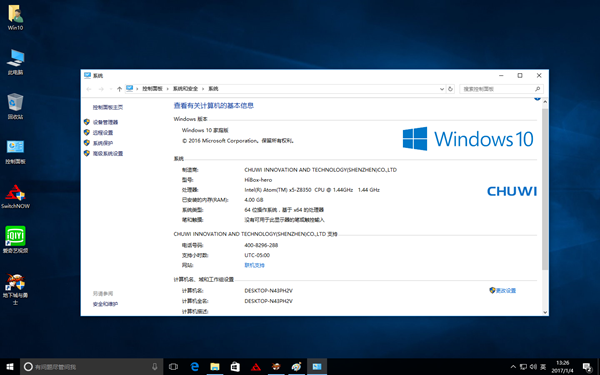
5. Après avoir accédé à la page, cliquez sur le bouton « Modifier les paramètres de partage avancés » en haut à gauche pour développer l'option « Invité ou Public ».
6. Cochez « Activer la découverte du réseau » et « Activer le partage de fichiers et d'impression », cliquez sur le bouton « Enregistrer les paramètres » et activez le service « Serveur ».
7. Appuyez sur la combinaison de touches « Win+R », saisissez : services.msc, ouvrez l'interface « Services », recherchez et cliquez avec le bouton droit sur le service « Serveur ».
8. Sélectionnez « Propriétés », définissez le « Type de démarrage » sur « Automatique », cliquez sur « Démarrer » et enfin cliquez sur « OK ».
Ce qui précède est le contenu détaillé de. pour plus d'informations, suivez d'autres articles connexes sur le site Web de PHP en chinois!

